¿Alguna vez ha intentado ver videos de YouTube solo para descubrir que el ícono de carga sigue dando vueltas o que el video está completamente en blanco?
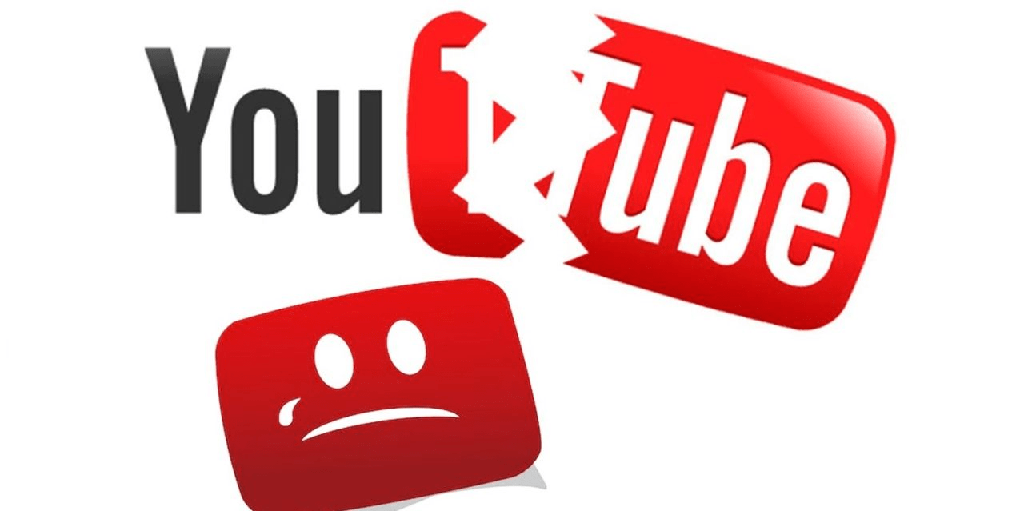
¿Cuáles son las razones por las que YouTube no funciona? En este artículo exploraremos más de 15 cosas que puedes probar cuando descubres que YouTube simplemente no funciona bien. Al menos uno de estos consejos debería solucionar su problema.
¿YouTube está caído?
Si ni siquiera puede acceder al sitio web de YouTube, podría haber un problema potencial con el sitio en sí.
Esto es siempre lo primero que debes comprobar. Porque si hay un problema con YouTube, es probable que afecte a miles de usuarios en todo el mundo. Los dos mejores sitios para verificar esto son Downdetector o Outage.Report.
En Downdetector, verá un gráfico que muestra la cantidad de usuarios que han tenido problemas con YouTube en las últimas 24 horas. También hay un botón Tengo un problema con Youtube que puede usar para informar su problema.
Outage.Report muestra un mapa del mundo con un mapa de calor que muestra qué regiones del mundo tienen más problemas con el sitio.
¿YouTube tiene problemas técnicos?
Lo siguiente que debe verificar es que, aunque puede acceder a YouTube, ¿el sitio tiene problemas técnicos internos? Esto sucede más a menudo de lo que la gente piensa.
Algunos problemas que pueden representar problemas técnicos internos:
- Los botones específicos no funcionan.
- Los menús se comportan de manera extraña.
- Los botones de control de video no funcionan bien.
- Video en blanco o negro cuando presionas el botón de reproducción.
La página de ayuda de Youtube es el lugar para ir a buscar el problema específico que está viendo.
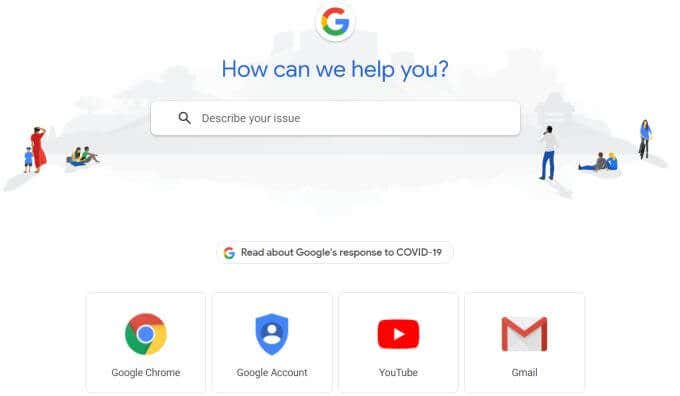
Es posible que descubra que otros usuarios han tenido los mismos problemas en el pasado y puede aprender de las soluciones dentro de la comunidad.
También podría descubrir que el problema es una falla técnica interna de YouTube, y todo lo que necesita hacer es esperar.
¿Los anuncios de YouTube están causando el problema?
Otro problema común que puede ocurrir cuando intenta reproducir videos de YouTube es que el video no se reproduzca. O se reproducirá después de varios intentos y luego dejará de reproducirse nuevamente.
Antes de intentar todas las correcciones a continuación, es una buena idea asegurarse de que los anuncios en el video no estén causando el problema. Para probar si este es el caso, seleccione el enlace a la página del canal que contiene la lista de reproducción completa de videos, incluido el que no puede reproducir.
Este problema puede ocurrir cuando una configuración en su cuenta de Google está bloqueando videos con anuncios de YouTube. Para probar si este es el caso, cree una nueva cuenta de prueba de Google y vea si reproduce bien el video. Si lo hace, este es probablemente el caso.
Para solucionar este problema con YouTube que no funciona:
- Abra Google.com en su navegador y asegúrese de haber iniciado sesión en la misma cuenta de Google que está usando en YouTube.
- Seleccione el ícono de perfil de Google en la esquina superior derecha y seleccione Administrar su cuenta de Google.
- Seleccione Datos y personalización en el menú de la izquierda.
- Desplácese hacia abajo hasta Personalización de anuncios y seleccione Ir a la configuración de anuncios.
- Asegúrese de que la opción Personalización de anuncios esté activada.
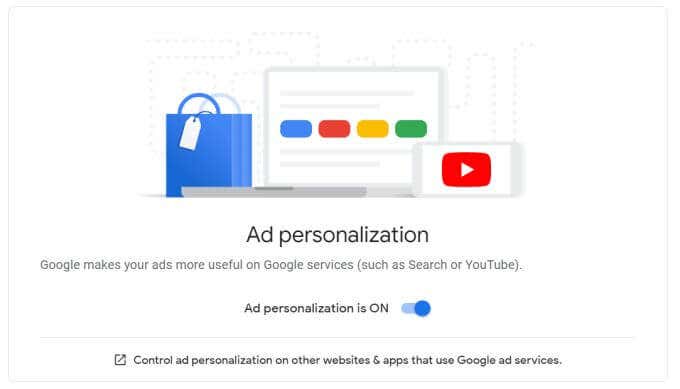
Si esto está desactivado, podría afectar potencialmente si puede o no reproducir algunos videos de YouTube con anuncios. Habilitarlo podría solucionar este problema.
¿Es un video privado?
Si está tratando de ver un video privado, deberá asegurarse de haber sido invitado a ver el video antes de poder reproducirlo.
Asegúrese de que la persona que creó el video privado sepa cómo cambiar la configuración de privacidad del video.
Para poder ver videos privados a los que ha sido invitado a ver:
- Debes tener tu propia cuenta de YouTube y haber iniciado sesión en ella.
- Si tiene varias cuentas de YouTube, asegúrese de haber iniciado sesión en la cuenta con la que se compartió el video.
- Necesita un enlace directo al video privado una vez que se haya compartido con usted.
Actualizar la aplicación de YouTube en dispositivos móviles
Si los videos de YouTube no funcionan en su teléfono móvil, es posible que deba actualizar la aplicación de YouTube. Esto se debe a que algunas actualizaciones pueden romper versiones antiguas de YouTube en dispositivos móviles donde la aplicación aún no se ha actualizado.
Actualizar la aplicación puede resolver esos problemas.
Para hacer esto en Android:
- Abra la aplicación Google Play Store.
- Toque el icono de menú y seleccione Mis aplicaciones y juegos.
- Toca Actualizar a la derecha de la aplicación de YouTube.
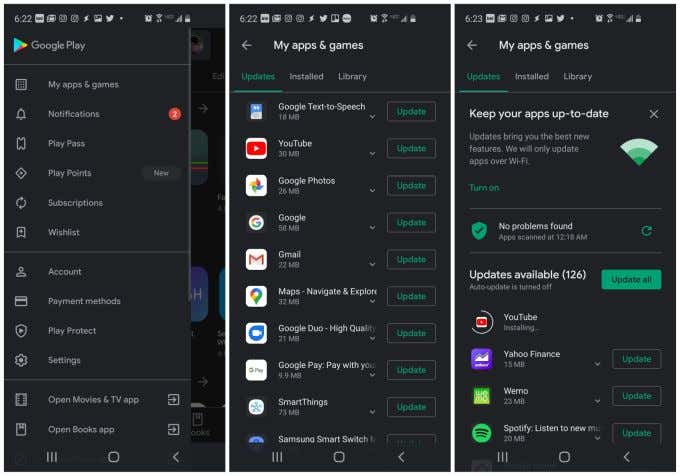
Para actualizar la aplicación de YouTube en dispositivos iOS:
- Abra la aplicación App Store en su teléfono.
- En la parte inferior de la pantalla, seleccione Actualizaciones.
- Junto al logotipo de YouTube en la lista, seleccione Actualizar para actualizar la aplicación.
Una vez que la aplicación de YouTube esté actualizada, reinicie su dispositivo móvil. Luego, vuelva a abrir la aplicación e intente ver el video de YouTube nuevamente.
Asegúrese de que el navegador no esté causando problemas
Si está utilizando Chrome para ver videos de YouTube, hay una serie de configuraciones de Chrome que podrían hacer que YouTube deje de funcionar.
Pruebe todas las soluciones siguientes en el navegador Chrome para solucionar el problema.
Borrar cookies y caché
Borrar todas las cookies y el caché en Chrome a menudo soluciona numerosos problemas de YouTube.
Para hacer esto:
- Seleccione los tres puntos en la esquina superior derecha del navegador Chrome para abrir el menú.
- Seleccione Más herramientas en el menú.
- Seleccione Borrar datos de navegación.
- En la ventana Borrar datos de navegación, asegúrese de que Cookies y otros datos del sitio e Imágenes y archivos en caché estén seleccionados y seleccione Borrar datos .
Actualizar cromo
A veces, las actualizaciones recientes de Chrome pueden hacer que las versiones anteriores de Chrome tengan problemas para reproducir videos de YouTube. Puede resolver esto actualizando su versión de Chrome a la versión más reciente.
Para hacer esto:
- Seleccione los tres puntos en la esquina superior derecha del navegador Chrome para abrir el menú.
- Seleccione Ayuda y seleccione Acerca de Google Chrome.
- En la página Acerca de Chrome, Google comprobará que tienes la última versión. Si no lo hace, la actualización se realizará automáticamente.
Verifique la configuración del proxy
A veces, las aplicaciones maliciosas o las extensiones del navegador pueden actualizar la configuración de su proxy y causar problemas con el uso de YouTube.
Para restablecer la configuración predeterminada del proxy de Chrome:
- Escriba chrome://settings/system en el campo URL del navegador.
- Seleccione Abrir la configuración de proxy de su computadora.
- En la ventana de configuración de proxy, asegúrese de que Usar un servidor proxy en Configuración manual de proxy esté desactivado y que Detectar automáticamente la configuración en Configuración automática de proxy esté activado.
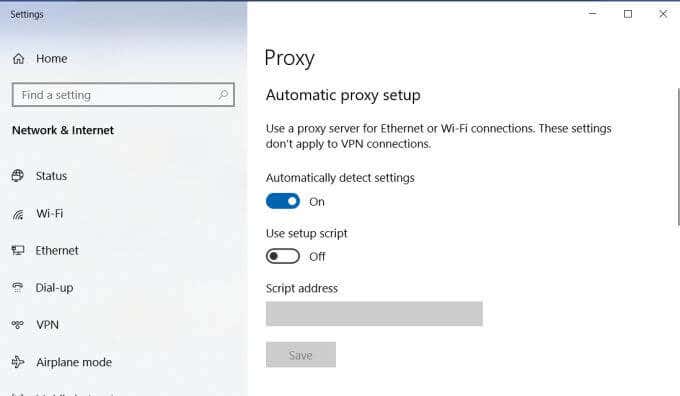
Si está utilizando un navegador en la red de una empresa que utiliza configuraciones de proxy manuales, comuníquese con su departamento de TI para averiguar cuáles son y obtener ayuda para restablecer las configuraciones correctas.
Habilitar Javascript
YouTube necesita Javascript habilitado en su navegador Chrome para funcionar correctamente.
Para hacer esto:
- Seleccione los tres puntos en la esquina superior derecha del navegador Chrome y seleccione Configuración.
- Desplácese hacia abajo hasta la sección Privacidad y seguridad y seleccione Configuración del sitio.
- Desplácese hacia abajo hasta JavaScript.
- Si el estado no es actualmente Permitido, selecciónelo y habilite el interruptor a la derecha de Permitido.
Deshabilite el bloqueador de anuncios y use un navegador diferente
Los bloqueadores de anuncios generalmente no causan ningún problema en YouTube, pero según el bloqueador de anuncios que esté utilizando y la configuración que haya habilitado en su bloqueador de anuncios, vale la pena intentar desactivarlo para asegurarse de que eso no esté causando el problema.
Además de los bloqueadores de anuncios, otros complementos como Disconnect, Privacy Badger, ScriptSafe, etc. pueden bloquear ciertos elementos en YouTube que pueden impedir que se reproduzcan los videos.
Por último, si está utilizando un navegador como Brave, tiene algunas características de privacidad predeterminadas muy estrictas que podrían estar causando problemas con YouTube. Pruebe con un navegador diferente y vea si eso soluciona el problema. Si es así, intente deshabilitar todos los complementos y las funciones de privacidad del navegador.
Comprueba tu conexión a Internet
Parece obvio, pero muchas personas no se dan cuenta de que YouTube no funciona porque han perdido la conexión a Internet.
- En Windows o Mac, puede abrir un símbolo del sistema (Windows) o terminal (Mac) y escribir ping google.com y presionar enter. Si ve una respuesta con una dirección IP y un tiempo en ms, su conexión a Internet está bien.
- Intente abrir el navegador y visitar un sitio web diferente como Google.com o Facebook.com. Si puede cargar bien la página web y hacer clic en los enlaces, su conexión a Internet está bien.
Si su conexión a Internet es mala, deberá solucionar el problema de la conexión a Internet antes de poder probar YouTube nuevamente.
Un par de arreglos rápidos que pueden hacer que Internet funcione correctamente de nuevo es vaciar la configuración de DNS y restablecer la configuración de red.
Actualizar controlador de gráficos
Si ve una pantalla negra, blanca o verde cuando intenta reproducir videos de YouTube, el problema podría ser su controlador de gráficos.
Una solución rápida para esto es asegurarse de tener el controlador más reciente para su tarjeta gráfica.
- Seleccione el menú Inicio, escriba ejecutar y seleccione la aplicación Ejecutar.
- Escriba devmgmt.msc y presione Entrar.
- En el Administrador de dispositivos, expanda Adaptadores de pantalla.
- Haga clic derecho en su tarjeta gráfica y seleccione Actualizar controlador.
- Seleccione Buscar automáticamente y Windows buscará en Internet el software del controlador más reciente y lo instalará automáticamente.
Reinicie su computadora una vez que los controladores estén actualizados.
Deshabilitar la aceleración de hardware
Para obtener videos de la mejor calidad mientras ve YouTube, habilitar la aceleración de hardware es una buena opción. Sin embargo, en computadoras más antiguas puede causar problemas de rendimiento.
Para ver si este es el problema, intente deshabilitar la aceleración de hardware.
- Escriba chrome://settings/system en el campo URL del navegador.
- Deshabilite el interruptor a la derecha de Usar aceleración de hardware cuando esté disponible.
- Seleccione Reiniciar para reiniciar Chrome.
Sincronización de hora, fecha y región
Un comportamiento extraño en el que no mucha gente piensa es lo que sucede cuando su zona horaria está configurada incorrectamente en su computadora. Esto puede provocar que los videos de YouTube no funcionen correctamente y que muestren el signo de carga constantemente.
Puede verificar rápidamente esta configuración para asegurarse de que no esté causando el problema.
- Haga clic con el botón derecho en la hora y la fecha en la barra de tareas de Windows.
- Seleccione Ajustar fecha/hora.
- En la ventana Fecha y hora, configure el interruptor para Establecer la hora automáticamente en Activado .
- Configure también el conmutador para Establecer la zona horaria automáticamente en Activado.
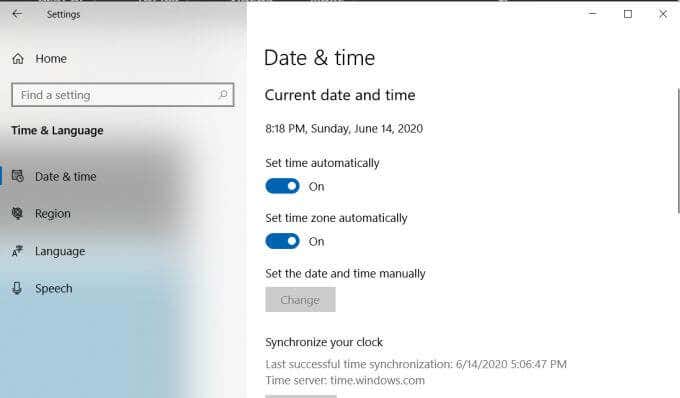
En una Mac:
- Preferencias del sistema abierto
- Seleccionar fecha y hora
- En Zona horaria, seleccione Establecer zona horaria automáticamente usando la ubicación actual
Reinicie su sistema para su hora y zona horaria para que su sistema lo actualice automáticamente.
Desinstalar aplicaciones conflictivas
A veces, las aplicaciones maliciosas que instaló recientemente pueden causar problemas con la reproducción de videos de YouTube. La desinstalación de esas aplicaciones a menudo resolverá el problema de que YouTube no funcione.
Puede buscar aplicaciones que haya instalado recientemente y desinstalarlas.
- Seleccione el menú Inicio, escriba ejecutar y seleccione la aplicación Ejecutar.
- Escriba appwiz.cpl y presione Entrar.
- Seleccione el encabezado Instalado el para ordenar las aplicaciones en el orden de las instaladas más recientemente.
- Seleccione cualquier aplicación que haya instalado que pueda estar causando un problema y seleccione Desinstalar en la parte superior para desinstalar esa aplicación.
También haga que Chrome busque y limpie cualquier software dañino en su sistema.
Para hacer esto:
- Abra Chrome, escriba chrome://settings/cleanup en el campo URL del navegador y presione Entrar.
- En esta ventana, seleccione el botón Buscar para que Chrome busque aplicaciones dañinas y las elimine.
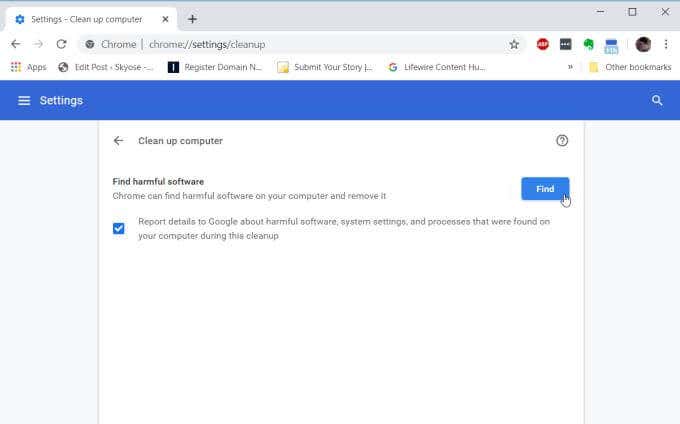
El escaneo solo toma unos minutos, pero vale la pena hacerlo para asegurarse de que no haya ningún software dañino en su sistema que pueda estar causando conflictos con la reproducción de videos de YouTube.
Otras soluciones cuando YouTube no funciona
Si todo lo demás falla, es posible que el video de YouTube que está tratando de ver esté restringido en su región.
Una buena solución para esto es intentar usar un servicio VPN para acceder al video de YouTube que desea ver. Esto engaña a YouTube haciéndole creer que te estás conectando desde un país diferente, lo que puede permitirte ver el video.
Otra solución que ha funcionado para diferentes personas es asegurarse de tener instaladas las últimas actualizaciones de Windows en su sistema. Es una buena idea habilitar las actualizaciones automáticas para que esto no cause problemas al ver videos de YouTube.
Con suerte, una de estas correcciones ha resuelto el problema que tiene con los videos de YouTube que no funcionan. Comparta qué solución funcionó para usted, o si todavía tiene problemas, en la sección de comentarios a continuación.








